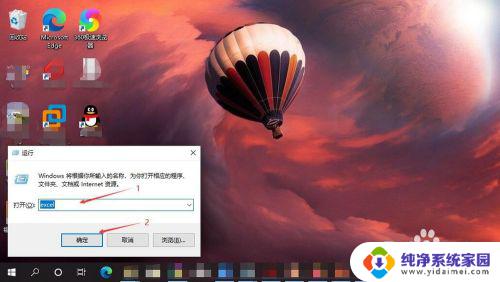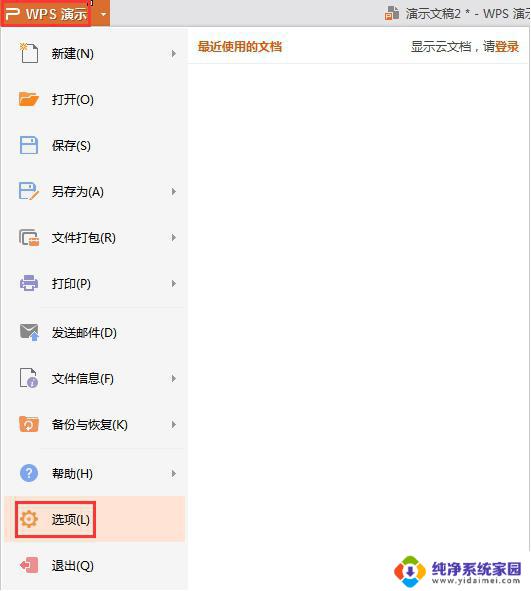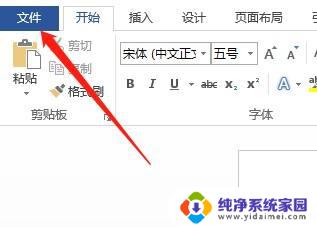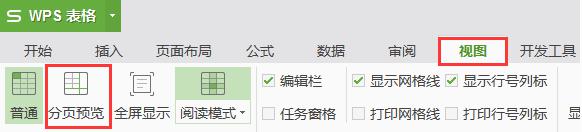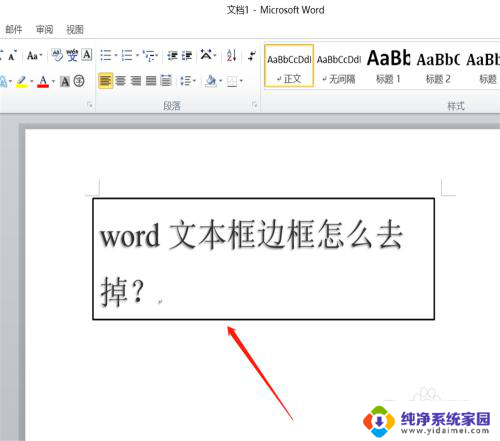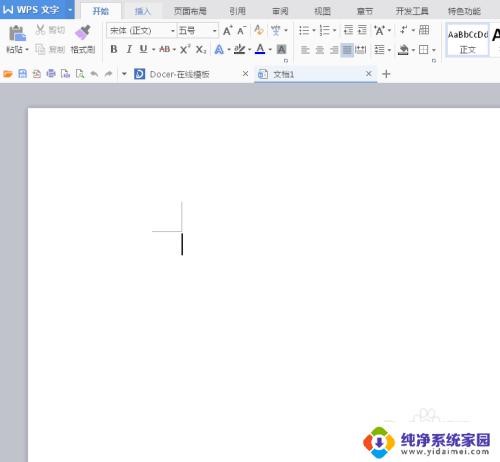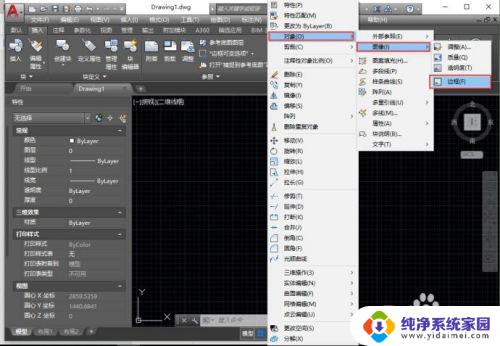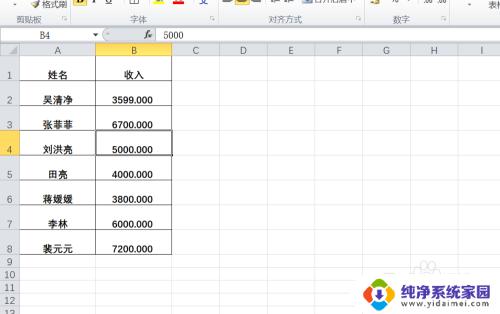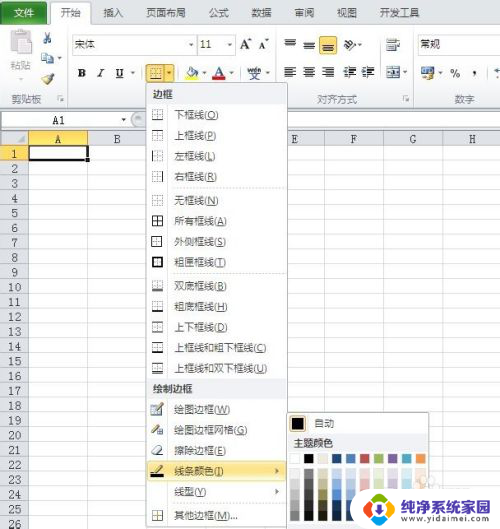打印边框显示不全 Excel打印边框线缺失
更新时间:2023-12-08 11:59:36作者:jiang
在使用Excel进行打印时,我们有时会遇到一个问题,就是打印边框线显示不全或缺失的情况,这种情况下,无论我们如何设置页面边距或调整打印设置,边框线始终无法完整地显示在打印的纸张上。这不仅影响了打印效果的美观度,也可能导致我们在查看打印内容时无法清晰地辨认。为什么会出现这种问题呢?我们该如何解决这个问题呢?下面将为大家详细介绍。
操作方法:
1. 检查下表格内容是不是已经出打印区域;
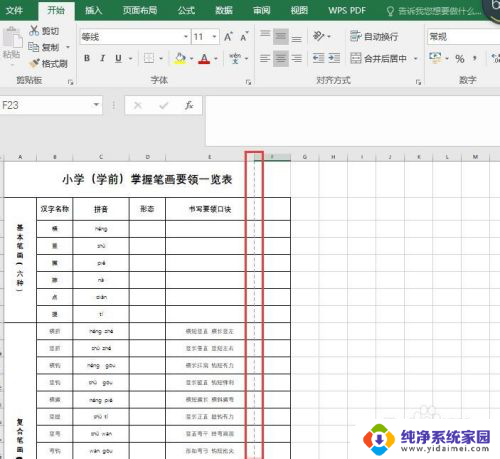
2.如果已经出打印区域,可以改变单元格的列宽,调整至表格内容都进打印区域;
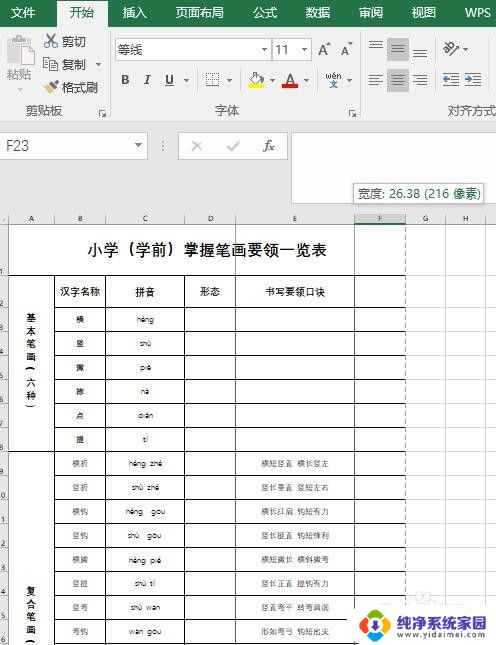
3.若没有需要改变宽度的列,那点开“打印预览”;
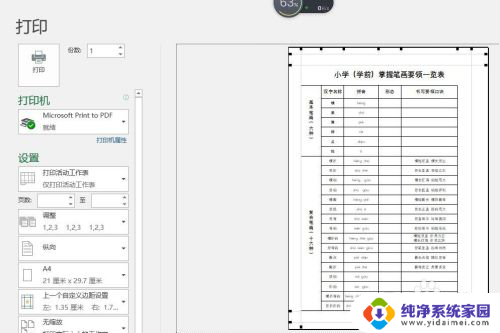
4.点击右下角“显示边距”图标,打印预览界面就会出现页边距控制线。调节左右页边距控制线,直到整个表格都在打印预览区域内即可正常打印。
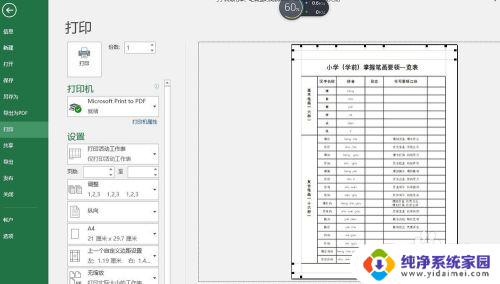
以上是打印边框显示不全的全部内容,如果你遇到这种情况,可以尝试按照以上方法解决,希望对你有所帮助。